Maison >Problème commun >Comment désactiver et supprimer HP Wolf Security sous Windows 11
Comment désactiver et supprimer HP Wolf Security sous Windows 11
- WBOYWBOYWBOYWBOYWBOYWBOYWBOYWBOYWBOYWBOYWBOYWBOYWBavant
- 2023-12-14 18:49:274454parcourir
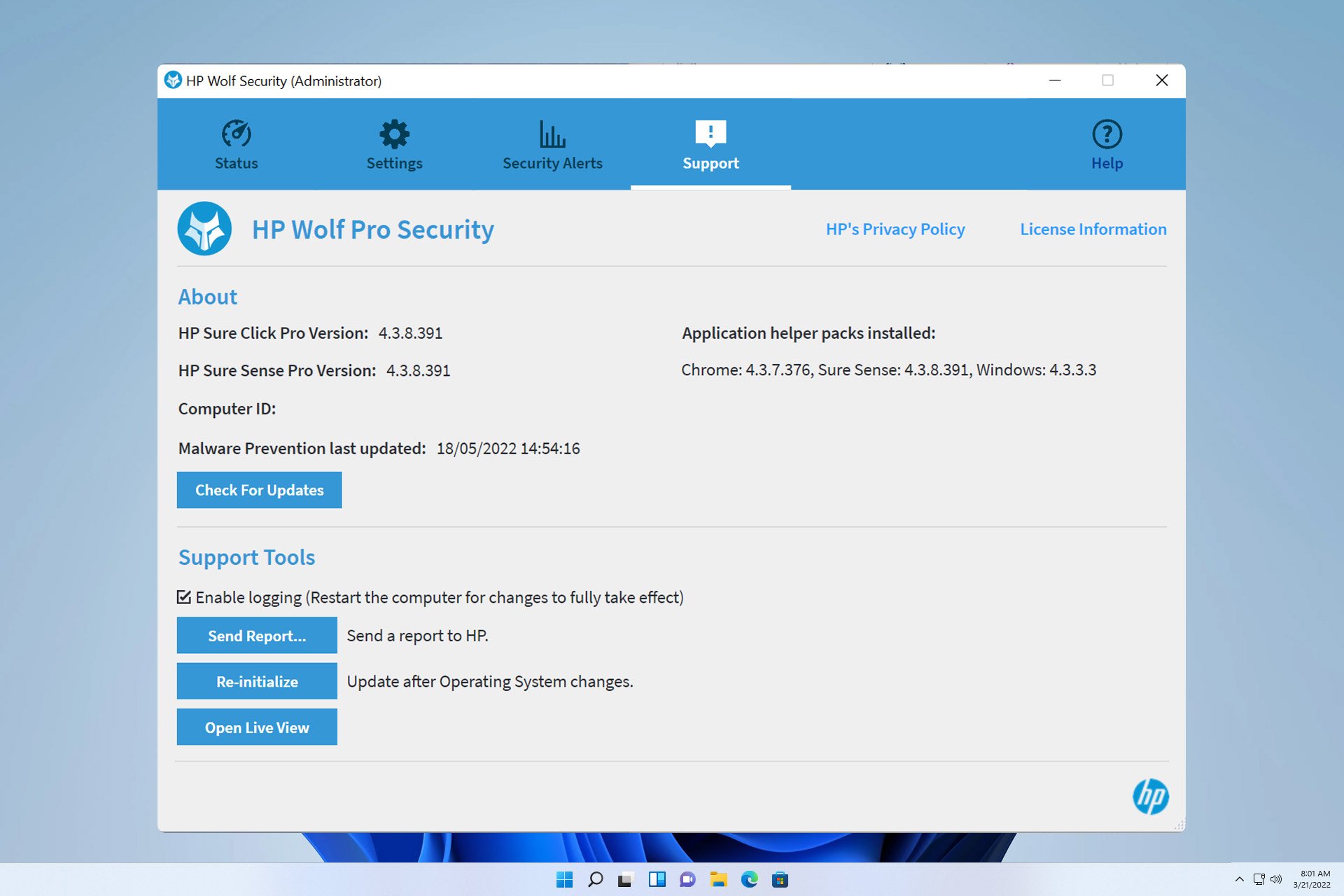
Les appareils HP sont généralement livrés avec un logiciel de sécurité préinstallé et de nombreuses personnes se demandent comment désactiver HP Wolf Security sur Windows 11.
La raison en est que ce logiciel peut provoquer certains problèmes et entrer en conflit avec d'autres applications, nous allons donc aujourd'hui vous montrer comment le désactiver.
HP Wolf Security est-il un bloatware ?
Il s'agit d'une application légitime de HP, mais elle est souvent préinstallée et provoque des problèmes de performances et des conflits avec d'autres logiciels de sécurité, c'est pourquoi de nombreuses personnes la considèrent comme un bloatware.
Comment désactiver HP Wolf Security sur Windows 11 ?
1. Utilisation de l'icône de la barre d'état système
- Dans la barre d'état système, recherchez l'icône HP Wolf Security et cliquez dessus avec le bouton droit.
- Choisissez maintenant Désactiver HP Sure Click.

- Ce logiciel devrait être désactivé maintenant.
2. À l'aide de l'application de bureau
- , cliquez sur l'icône de la barre d'état HP Wolf Security et sélectionnez Ouvrir la console de bureau.

- Après cela, cliquez sur le bouton « Désactiver ».

- Ce logiciel sera désormais désactivé.
3. À l'aide de la ligne de commande
- appuyez sur la touche + et tapez cmd. Sélectionnez Exécuter parce que parce qu'administrateur. WindowsS
 Exécutez la commande suivante :
Exécutez la commande suivante : <br>cd %brs%<code><strong>cd %brs%<br>brmanage vSentry disable</strong>- HP Wolf Security 现在将停止。
- 或者,使用以下命令执行硬禁用:
<strong>brmanage vsentry system-disable</strong>brmanage vSentry Disable
HP Wolf Security va maintenant s'arrêter.
- Vous pouvez également effectuer une désactivation matérielle à l'aide de la commande suivante :
- Applications et fonctionnalités. Windows
 X
X - Recherchez HP Wolf Security dans la liste. Cliquez sur les trois points à côté et sélectionnez
<li>brmanage vsentry system-disable<strong></strong>
</li>Comment supprimer HP Wolf Security de Windows 11 ? Appuyez sur la touche + et sélectionnez ".
Suivez les instructions à l'écran pour terminer le processus.
Si j'ai HP Wolf Security, ai-je besoin d'un logiciel antivirus ? Selon HP, si vous utilisez Wolf Security, vous n'avez pas besoin de logiciel antivirus supplémentaire. L'utilisation simultanée d'autres logiciels antivirus peut entraîner des conflits et des problèmes de performances. 🎜🎜Comme vous pouvez le voir, désactiver HP Wolf Security sur Windows 11 est simple et vous pouvez le faire directement à partir des paramètres de l'application. Pour une solution plus permanente, vous souhaiterez peut-être envisager de supprimer le logiciel. 🎜🎜Ce n'est pas le seul logiciel HP qui pose des problèmes, de nombreux utilisateurs souhaitent également désactiver HP Support Assistant. Certains utilisateurs souhaitent aller plus loin et désinstaller complètement HP Support Assistant. 🎜🎜Certains utilisateurs ont également dû désinstaller HP Print and Scan Doctor pour résoudre le problème sur leur PC. Comme vous pouvez le constater, il n'est pas rare que le logiciel HP pose des problèmes. 🎜Ce qui précède est le contenu détaillé de. pour plus d'informations, suivez d'autres articles connexes sur le site Web de PHP en chinois!


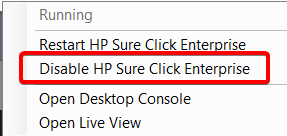
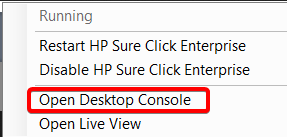
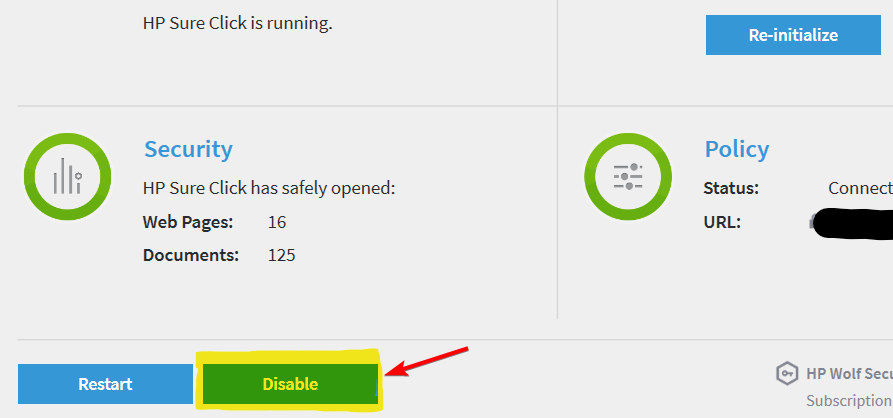
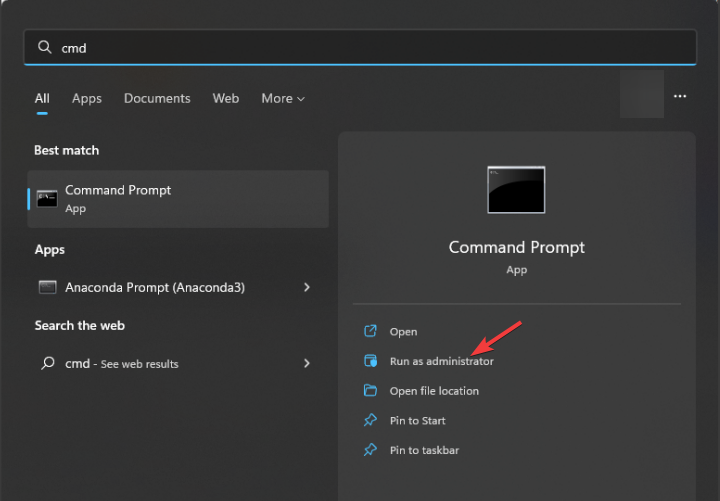
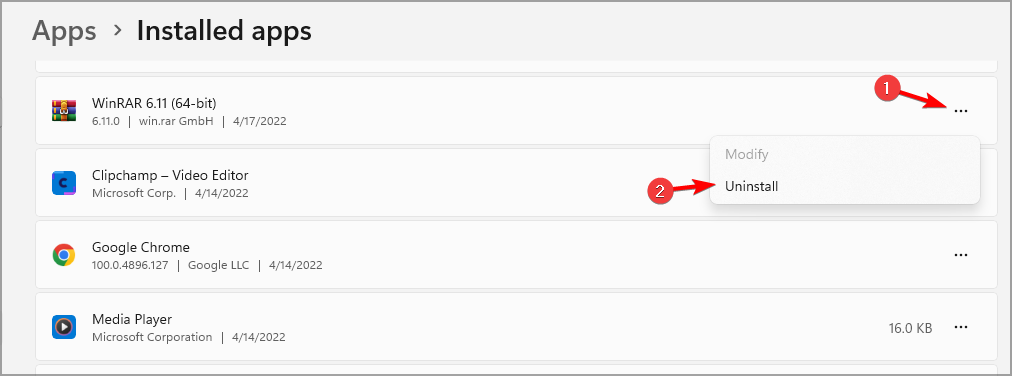 X
X